реклама
 Има редица приложения, които имат единствената цел да организират вашия работен плот. Преди няколко години Варун пише за три инструменти за организация на работния плот 3 начина да организирате и деактивирате вашия работен плот на Windows Прочетете още да използвам, за да направя точно това и разбира се, добре познатото приложение Fences беше едно от тях. Джеф също покри инструменти, които можете да използвате организирайте вашия работен плот на Mac Как да организирате вашия работен плот на Mac с пространства Прочетете още също. От само себе си се разбира, че натоварен компютър води до забързания работен плот - не за разлика от това как натовареният офис обикновено води до хаотично бюро на работа.
Има редица приложения, които имат единствената цел да организират вашия работен плот. Преди няколко години Варун пише за три инструменти за организация на работния плот 3 начина да организирате и деактивирате вашия работен плот на Windows Прочетете още да използвам, за да направя точно това и разбира се, добре познатото приложение Fences беше едно от тях. Джеф също покри инструменти, които можете да използвате организирайте вашия работен плот на Mac Как да организирате вашия работен плот на Mac с пространства Прочетете още също. От само себе си се разбира, че натоварен компютър води до забързания работен плот - не за разлика от това как натовареният офис обикновено води до хаотично бюро на работа.
Обикновено хората разработват свои собствени системи, за да поддържат организирани и двата вида настолни компютри, независимо дали той изгражда „огради“ около области за определени видове преки пътища, организиране на връзки и преки пътища в подпапки или дълъг списък от други идеи. Някои работят доста добре, но други не. В повечето случаи всички обичайни подходи към организацията на работния плот изискват постоянна поддръжка и поддръжка. Ако не сте внимателни, ще се откъсне от вас отново.
Е, още един подход, който не изисква цяла поддръжка - или дори много обмислена по този въпрос - е приложение, наречено DesktopCoral. За разлика от Огради или много други популярни инструменти за организиране на десктоп, които разделят области на вашия работен плот за организация цели, целта на DesktopCoral е действителна да раздели работния плот на две отделни области и да ги държи отделно от взаимно.
Вместо да мислите по отношение на „подреждането“ на бъркотията на десктопите, които вече имате, DesktopCoral всъщност се използва за малко по-различна цел. Това е зона на вашия работен плот, която ще бъде ясна за съвсем различна цел - област, която не може да бъде натрапвани от други приложения, които може да сте увеличили или някоя от иконите, които в момента ви затрупват работен плот.
Създайте Corral of Free Space на вашия работен плот
Така че, мисля, че името на приложението е неправилно. Тя трябва да бъде Desktop Corral, тъй като по същество ви позволява да създадете отделен корал с различна цел. Ще ви покажа как работи това по-долу, но имайте предвид, че след като създадете тази област, тя не се счита за част от вашия нормален работен плот. Когато увеличите прозорец, той ще увеличи максимално, сякаш ръбът на вашия работен плот е действителният ръб на монитора. Плъзнете приложение към края на корала и то ще го увеличи до края на прозореца, но то няма да навлезе в създаденото от вас пространство.
Когато за първи път инсталирате и стартирате приложението (отново не забравяйте да кликнете върху опцията в съветника НЕ, за да инсталирате лентите с инструменти на рекламния софтуер), ще видите малката квадратна кутия по-долу.
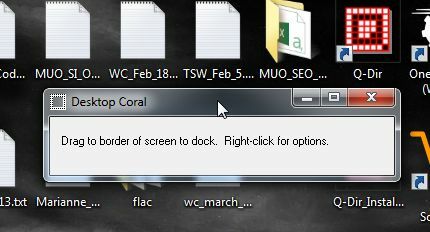
Поставете това поле по всеки ръб на екрана и той ще разтегне дължината на екрана и ще стане ширината по подразбиране. Това е по същество коралът - пространството на вашия работен плот, което става недосегаемо от всичко, което се случва другаде на вашия работен плот.
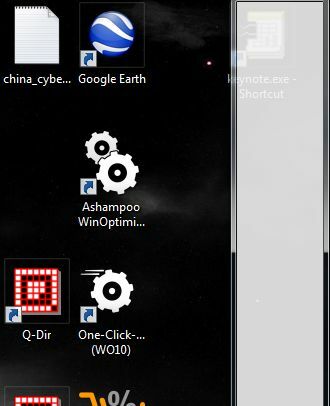
Щракнете с десния бутон върху сивата зона, за да форматирате пространството, и изберете „Опции“ от менюто.
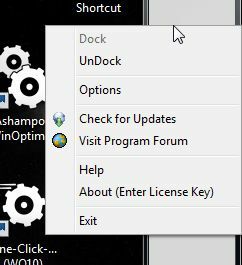
Вътре в опциите ще искате да изберете „Започнете с Windows“ и след това, ако размерът на кутията вече е по ваш вкус, продължете и проверете и „Прозрачен режим“. Това ще направи кутията невидима.
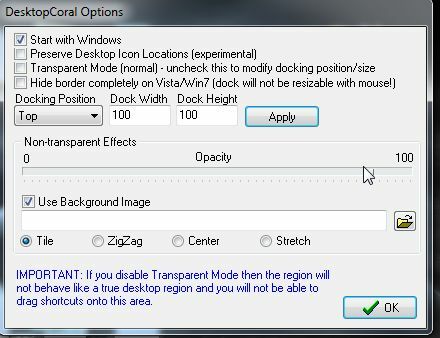
Ако обаче искате да бъде малко по-голяма, опакованата от нея област е всичко, което трябва да направите, да плъзнете ръба на нея с каквато ширина искате да бъде кутията. Не забравяйте, че това работи също толкова добре в горната или долната част на екрана, както и отстрани. Всичко зависи от това, за което искате да използвате това разделено пространство.
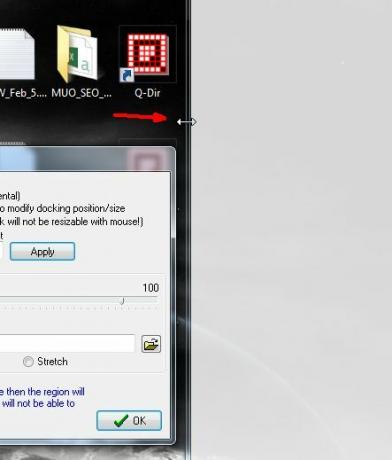
След като сте готови, проверете „Прозрачен режим“ и сивият фон изчезва. Всъщност можете да персонализирате този фон, ако искате, така че да показва всяко изображение по ваш избор - просто трябва да изберете файла с фоново изображение в прозореца с опции.
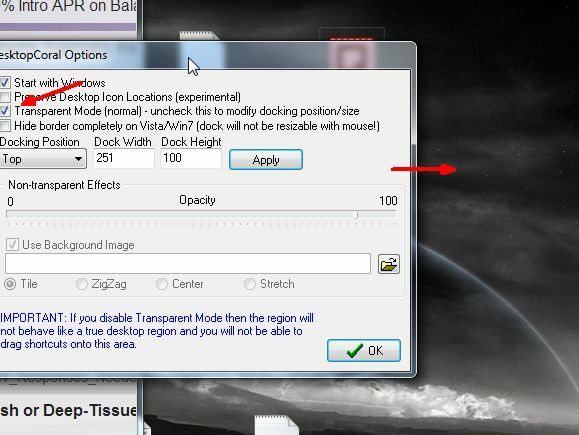
И така, как работи това? Е, нека да кажем, че имам списък със задачи, който искам винаги да се вижда на екрана ми, независимо какво правя. Бих отворил този списък и го премествам в защитената зона на моя работен плот.
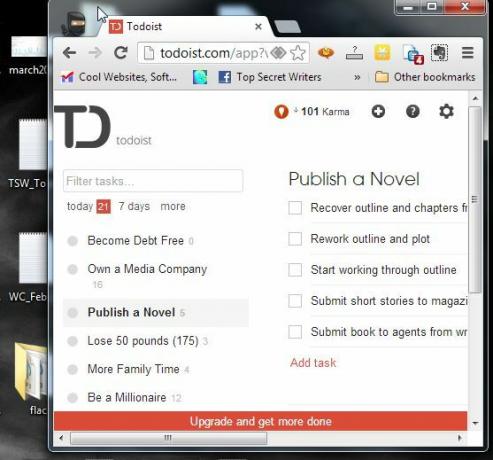
Така че в моята обикновена площ на работния плот мога да пиша, да играя игри, да преоразмерявам и максимизирам прозорци и никой от тези прозорци никога няма да увеличи максимално отвъд ръба на пространството, което създадох с DesktopCoral. Списъкът със задачи винаги ще се вижда на работния плот, независимо какво.
![Разделете вашия работен плот на две с помощта на DesktopCoral [Windows] desktopcoral8](/f/36b951da417c4d4fefce05c344998f5c.jpg)
Можете също да използвате зоната, за да изложите джаджи на работния си плот, без да се притеснявате дали максимизираните прозорци се объркват с външния им вид. Мястото, в което се намират тези джаджи за десктоп, ще остане в безопасност от всичко - така че не се притеснявайте да ги направите прозрачни. Те никога няма да бъдат някъде в близост до приложенията, които използвате.
![Разделете вашия работен плот на две, използвайки DesktopCoral [Windows] desktopcoral9](/f/d62c852b1ba84acba09933cd699ea422.jpg)
И така, както при всяко приложение, което тествам, обичам да опитам и да го пренеса до крайност, за да видя дали идеята извън кутията ще работи. В този случай се замислих дали мога да използвам DesktopCoral за действително разделяне на работния плот на две половини. Две обособени настолни компютри, които не пречат една на друга. Опитах това, като влача ръба на DesktopCoral до центъра на основния екран.
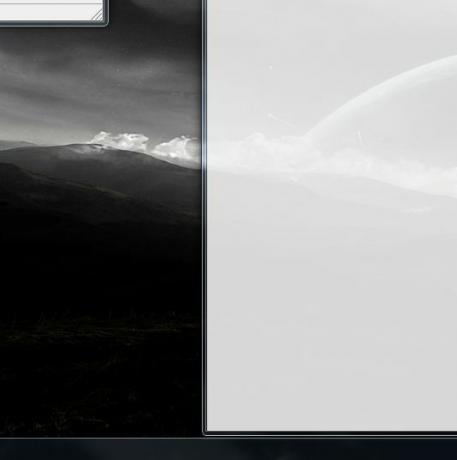
Поставих няколко от важните си прозорци, които винаги искам да се отворят в безопасната зона. Един от тях беше прозорец на браузъра с отворен Gmail. Начинът, по който трябва да вкарате прозорци в тази "безопасна" зона, е интересен. Не можете да плъзнете прозореца в областта, защото това ще принуди приложението да увеличи максимално по външния ръб. Вместо това трябва да преместите по-голяма част от прозореца в "безопасен" регион, без мишката да докосва ръба. След това трябва да преоразмерите прозореца в безопасната зона. Не плъзгайте заглавната лента с мишката вътре в „сигурната“ зона, тъй като тя ще увеличи максимално прозореца обратно извън зоната.
![Разделете вашия работен плот на две с помощта на DesktopCoral [Windows] desktopcoral11](/f/3114f33b7e8a58da48a2bf07bf02f3f2.jpg)
След като свърша, както можете да видите по-долу, имам две области на работния плот, които са защитени от демилитаризирана зона точно в средата на работния плот. Мога да увелича максимално прозорците в лявата част на работния плот през целия ден, нищо няма да прикрие приложенията, които имам отворени от дясната страна на работния плот. Доста е готин.
![Разделете вашия работен плот на две с помощта на DesktopCoral [Windows] desktopcoral12](/f/84a72fbcc19fe0f78915709a796f9f2a.jpg)
DesktopCoral е едно от онези готини малки приложения, които имат много по-скрита сила, отколкото може да си мислите, след като започнете да играете с него и видите нещата, за които можете да мечтаете, за да го направите ти. Блокирайте част от горната част на работния плот за важни информационни джаджи или актуализации на състоянието. Блокирайте лявата страна за важни навигационни преки пътища, които отварят прозорците на браузъра в основния работен плот. Просто използвайте малко творчество, за да измислите как бихте могли да използвате DesktopCoral за вашия собствен работен плот.
Споделете вашите идеи и отзивите си в секцията за коментари по-долу!
Кредити за изображения: Селска врата през Shutterstock
Райън има бакалавърска степен по електротехника. Работил е 13 години в автоматизацията, 5 години е в ИТ, а сега е инженер на приложения. Бивш управляващ редактор на MakeUseOf, той говори на национални конференции за визуализация на данни и е участвал в националната телевизия и радио.


